
Brian Curtis
0
1623
472
En la parte 1 15 elementos de preferencias del sistema que un nuevo usuario de Mac debería ajustar 15 elementos de preferencias del sistema que un nuevo usuario de Mac debería ajustar de este artículo, cubrí algunos elementos básicos en las preferencias del sistema Snow Leopard de Apple. En esta segunda parte, cubriremos algunos elementos básicos más y para algunos usuarios de Mac, quizás un par de elementos ocultos que no se usan regularmente. Me estoy saltando los elementos de Internet e Inalámbrico en Preferencias del Sistema, es decir, porque supongo que si está leyendo esto, tiene su conexión a Internet configurada correctamente.
MakeUseOf también ha publicado algunos otros artículos sobre conexiones inalámbricas que pueden resultarle útiles. Esos incluyen “Cómo compartir la conexión a Internet entre Mac y PC Cómo compartir la conexión a Internet entre Mac y PC Cómo compartir la conexión a Internet entre Mac y PC ” y otro artículo sobre cómo compartir archivos entre computadoras Mac y Windows Cómo compartir archivos fácilmente entre computadoras Mac y Windows Cómo compartir archivos fácilmente entre computadoras Mac y Windows ¿Necesita transferir archivos entre computadoras Mac y Windows? Aquí está todo lo que necesita saber para hacerlo de manera rápida y eficiente. . También hay un artículo sobre cómo configurar los controles parentales en tu Mac. No te lo puedes perder, la práctica guía PDF de MakeUseOf: el manual de Mac.
Aquí están los artículos de preferencia que veremos.
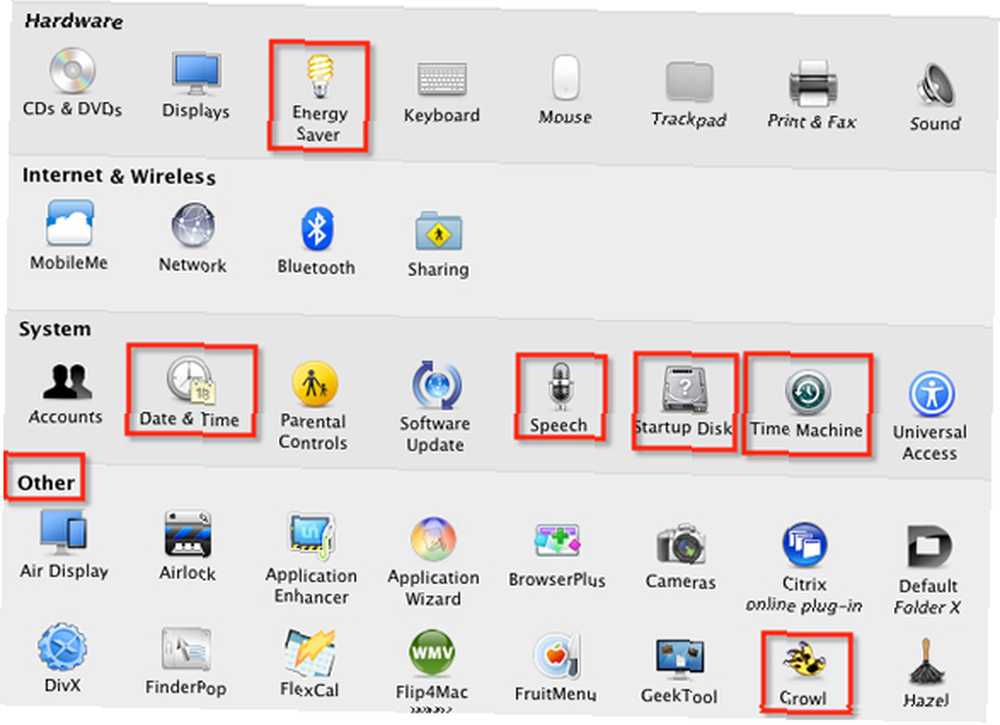
Ahorrador de energía
Aunque las computadoras no son más que máquinas, todavía necesitan descansar, no solo para mantener el rendimiento sino también para ahorrar energía. En Energy Saver, puede establecer controles para cuándo poner la computadora en modo de suspensión, así como establecer los tiempos para que se apague y se vuelva a encender ï »¿(haga clic en el botón Programar para configurar los tiempos de apagado y reinicio). Personalmente, solo reinicio mi computadora una vez por semana, pero me aseguro de que se apague automáticamente cuando no esté en uso.
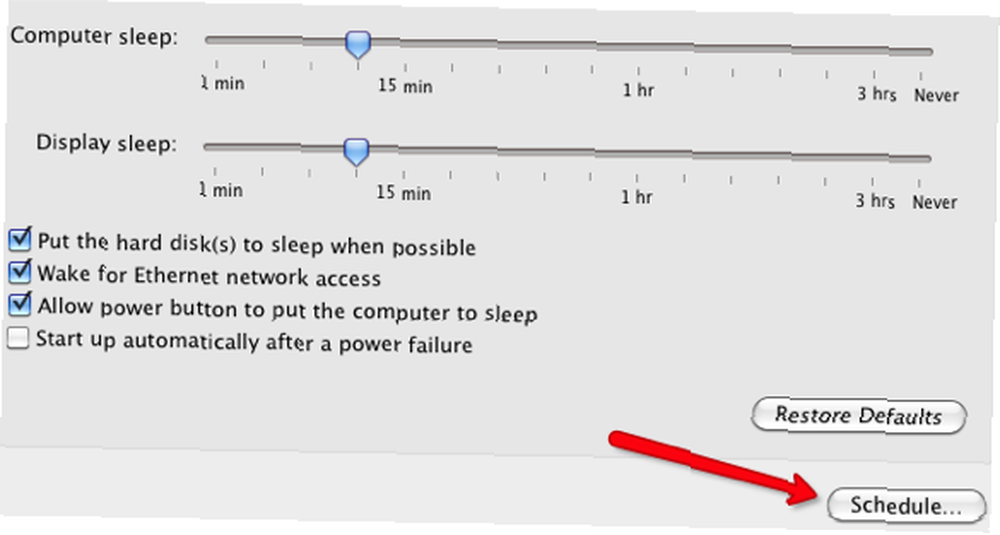
Actualización de software
Una de las mejores maneras de mantener su computadora en perfecto estado es mantenerla respaldada y actualizada con las últimas versiones de software. Cuando Apple lance la última versión de su sistema operativo o software, enviará un aviso a su computadora para descargar e instalar esa actualización. Si desea averiguar si se perdió una o más actualizaciones, haga clic en el botón Comprobar ahora y verificará si necesita actualizar el sistema operativo u otro software de Apple instalado en su Mac. Sin embargo, tenga en cuenta que no buscará aplicaciones de terceros.
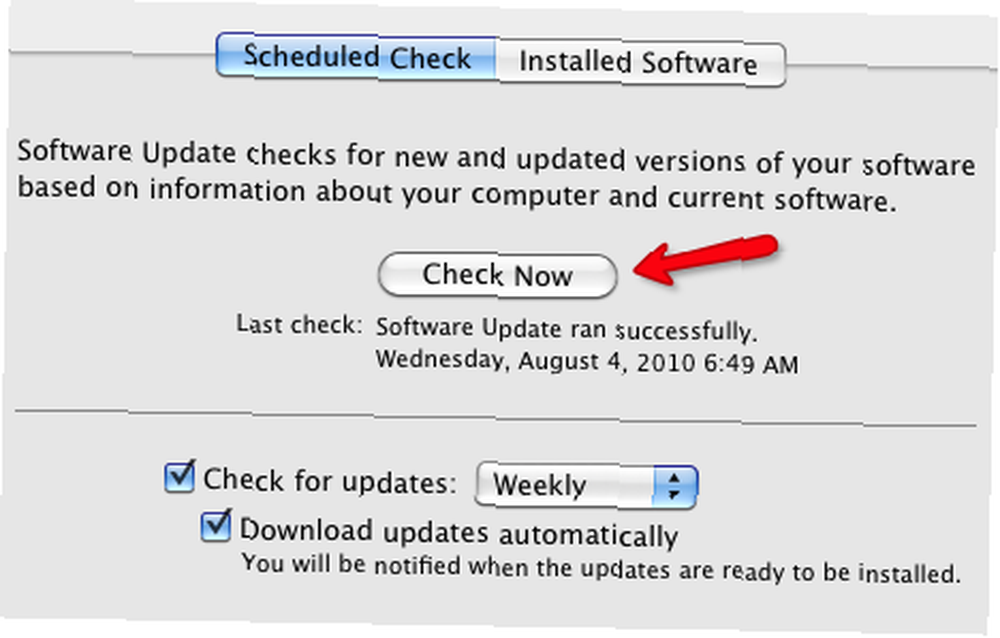
Al hacer clic en el botón Software instalado, se revelarán las versiones del software de Apple que ya están instaladas en su computadora. También puede ejecutar esta verificación haciendo clic en el icono de Apple en la esquina superior izquierda de la barra de menú de su Mac y seleccionando Actualización de software.
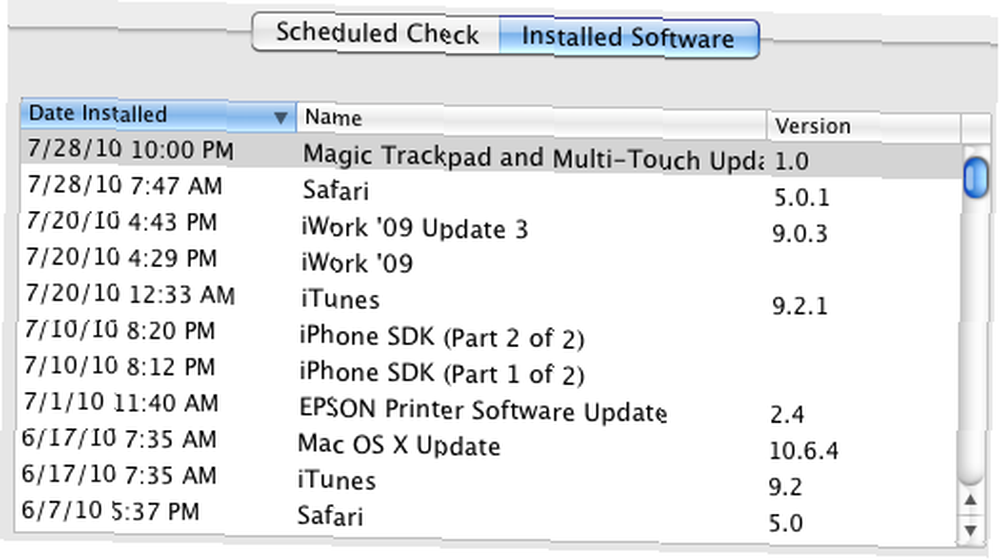
Texto a voz
MakeUseOf ya ha cubierto la función de Reconocimiento de voz de las Preferencias del sistema Cómo usar los comandos de voz en tu Mac Cómo usar los comandos de voz en tu Mac, pero también hay una función llamada Texto a voz que es una herramienta útil para que tu computadora lea en voz alta el texto. A menudo he usado esta función para cuando estoy demasiado cansado para leer artículos o cuando estoy editando mi escritura. Por supuesto, también es útil para usuarios de Mac con problemas de visión.
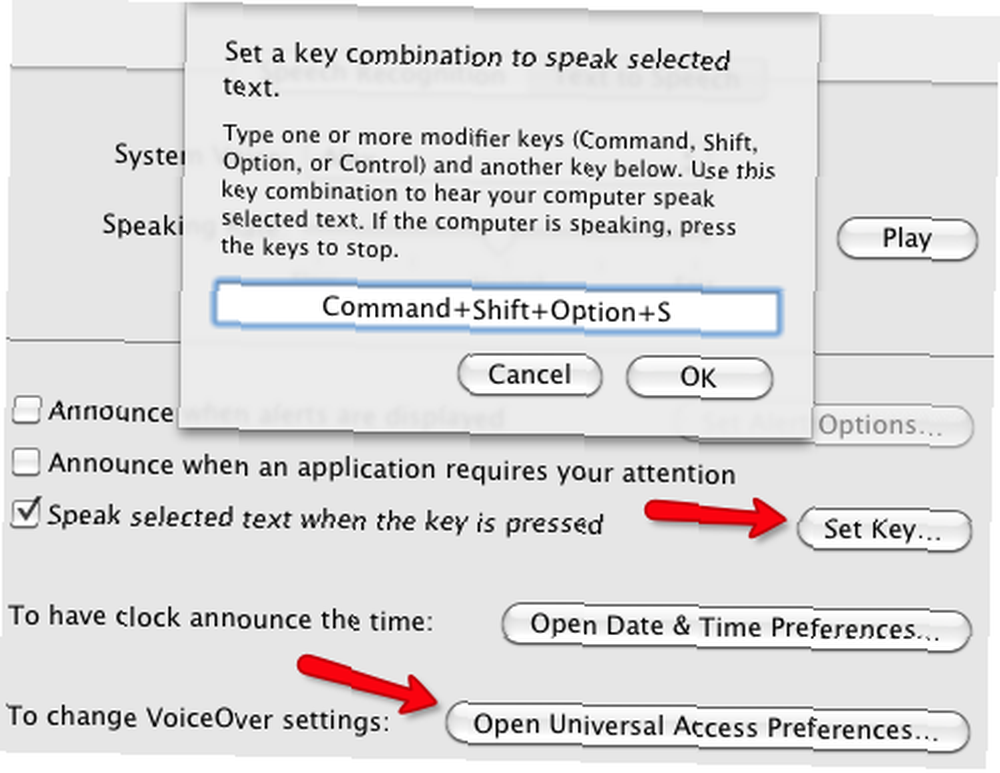
Si desea utilizar esta función, puede configurar un atajo de teclado para activarla. Después de hacerlo, seleccione texto en cualquier aplicación, como Correo, y luego presione el atajo de teclado asignado. La computadora leerá el texto en voz alta.
Además, si desea o necesita asistencia de voz de computadora adicional, haga clic en Abrir Preferencias de Acceso Universal para ver varias funciones útiles.
Fecha y hora
Sin duda, por defecto, ya tiene la fecha y hora configuradas en su Mac; Se puede hacer automáticamente. Pero si alguna vez necesita un temporizador de audio, como para fines de trabajo, puede configurar uno en Fecha y hora, en el que su Mac anunciará la hora en punto, cada treinta o cada quince minutos. Esta no es una característica que ejecutará 24/7, pero es un temporizador casi incorporado que puede ser útil.
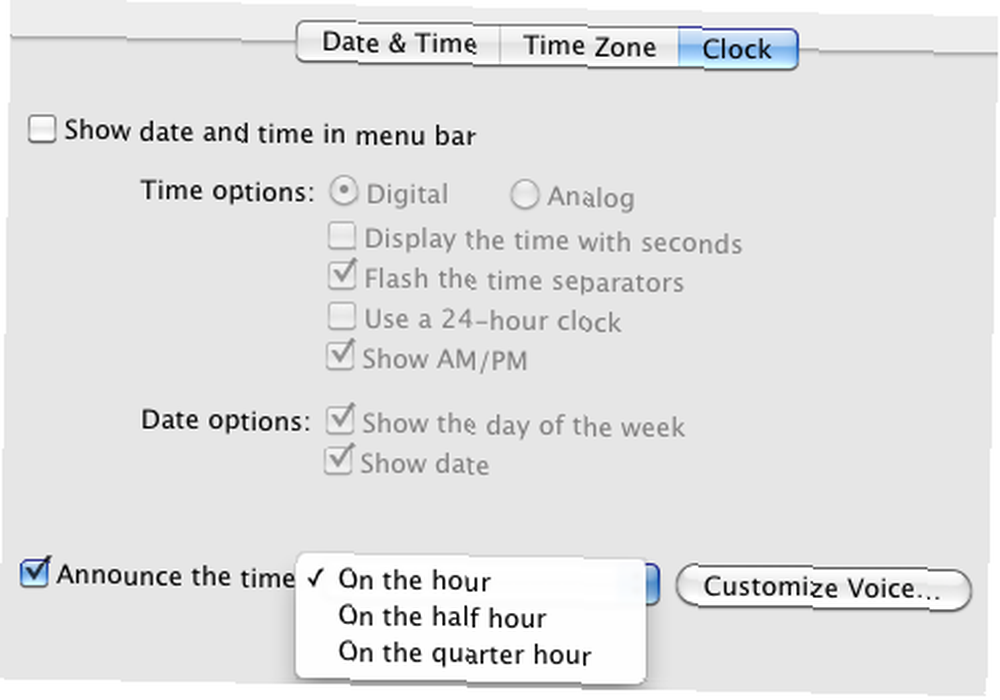
Máquina del tiempo
No conozco un sistema de respaldo mejor y más fácil que el Time Machine de Apple. Si no lo está utilizando, debería hacerlo. Todo lo que se requiere es un disco duro externo, por ejemplo de 500 o más gigabytes. Adjúntelo a su computadora y abra el elemento Time Machine en Preferencias del Sistema. Desde allí, haga clic en el botón Seleccionar disco para realizar la configuración inicial. Puede hacer clic en el botón Opciones para excluir selectivamente los datos en su computadora que no desea respaldar. Lea este artículo 4 Recursos para convertirse en un maestro de respaldo con Time Machine [Mac] 4 Recursos para convertirse en un maestro de respaldo con Time Machine [Mac] para obtener información adicional sobre Time Machine.
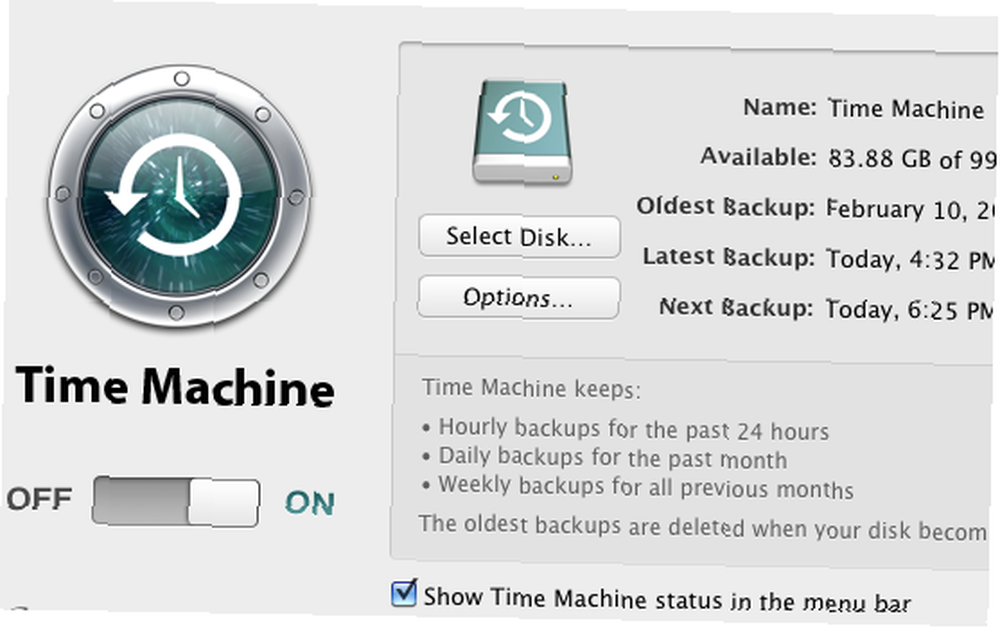
Disco de inicio
Si alguna vez necesita solucionar problemas de su Mac o probar algún software cuestionable en otro disco duro, use la función Disco de inicio. Necesitará tener una unidad de respaldo de arranque conectada. 5 maneras de clonar y copiar su disco duro. 5 maneras de clonar y copiar su disco duro a su computadora para usar esta función..
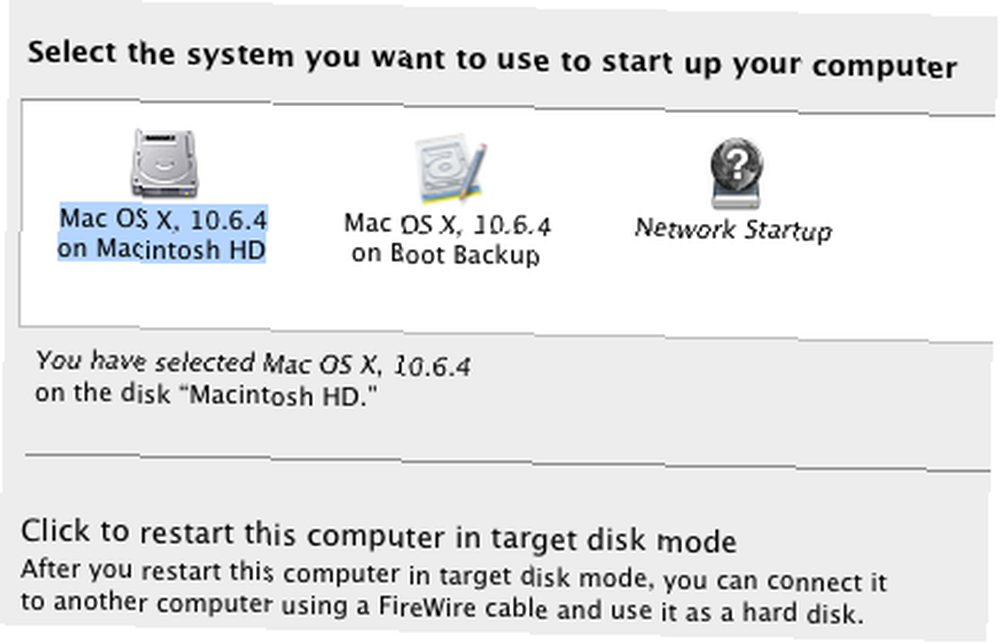
Otro
Si la última sección, Otro, de las Preferencias de su Sistema no está muy poblada, probablemente se esté perdiendo muchos complementos y mejoras útiles para su Mac. Un elemento particular que cada usuario de Mac querrá instalar en esta área es el programa de notificación Growl. Este complemento gratuito literalmente funciona con cientos de aplicaciones de Apple y de terceros..
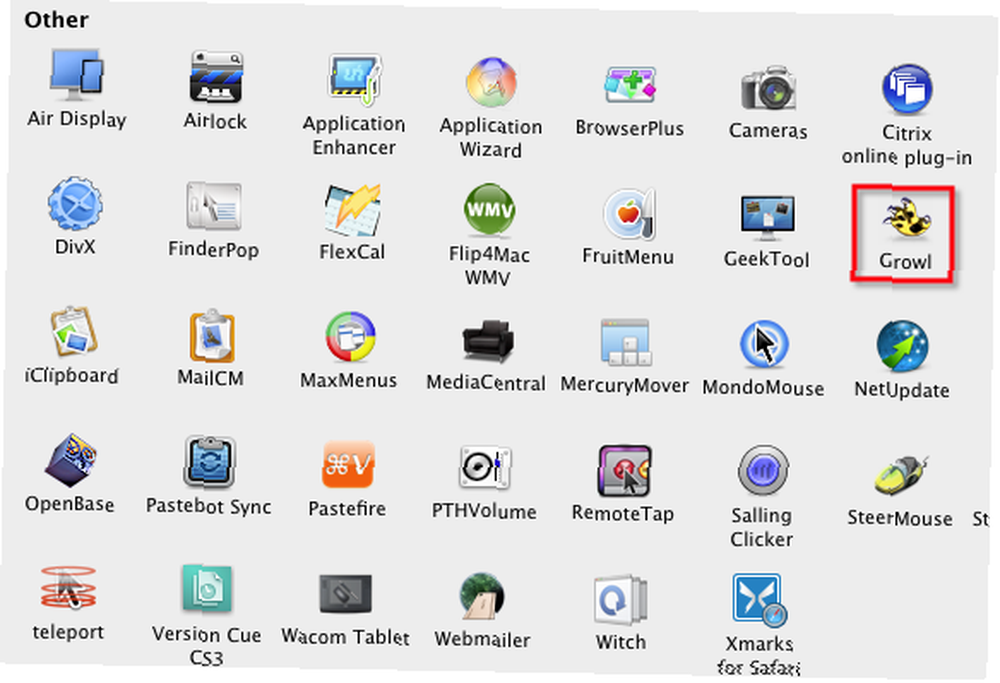
Si alguna vez necesita eliminar elementos en esta sección, puede hacerlo fácilmente haciendo clic con el botón derecho o presionando Control en el complemento o aplicación y seleccionando el botón Eliminar ....
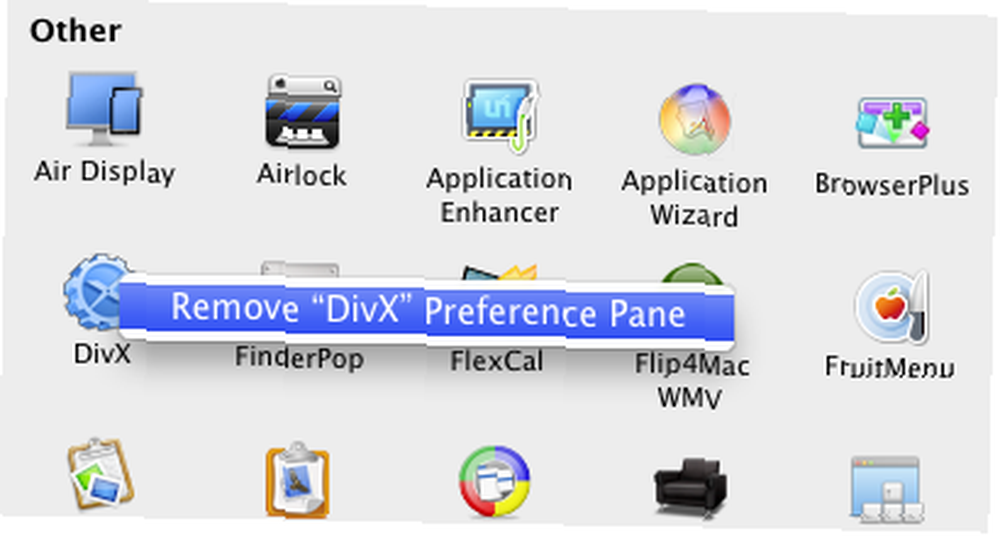
Es posible que no abra las Preferencias del sistema de forma regular, pero conocer sus potentes funciones puede mejorar lo que hace en su Mac. Háganos saber acerca de las funciones pasadas por alto en las Preferencias del sistema que cree que deberían haberse cubierto en nuestro artículo de dos partes.
Nuevamente, si es un nuevo usuario de Mac, consulte la práctica guía PDF de MakeUseOf sobre cómo superar el miedo a cambiar y un par de aplicaciones de Mac que tiene que probar: el Manual de Mac El Manual de Mac GRATIS El Manual de Mac GRATIS Quizás sea debido debido a la popularidad general del iPod y iPhone, o el resultado de sus divertidas campañas publicitarias, no se puede negar: las Mac están ganando popularidad. .











